多言語に対応したアシスタントアプリを作る
Google Assistantが日本語対応し、そしてGoogle homeが日本で販売開始されました。それとほぼ同じタイミングでAPI.AIに多言語に対応する機能がリリースされたので、その機能をご紹介したいと思います。また今回の記事は非エンジニアの方でも試すことが出来ます。
対象者
-
Google homeやGoogle Assistantが好きな方
-
既にAPI.AIでプロジェクトを作成されている方
-
これからオリジナルのGoogle Assistantを作成したい方
多言語機能について
これまでアシスタントアプリを開発する際は1つの言語に絞らなくてはいけませんでした。しかし、今回リリースされた機能を活用すれば英語にも日本語にも対応することが可能です。現在14言語サポートしています。
※アシスタントのエミュレーターは現在9言語まで対応しています。
日本語のアシスタントアプリを作る
まずは日本語のアシスタントアプリを作ってみたいと思います。
- API.AIにログイン
- Googleアカウントでサクッとログインしまいましょう
- 新規プロジェクトの作成
- 名前 任意
- 言語 とりあえず日本語を選択
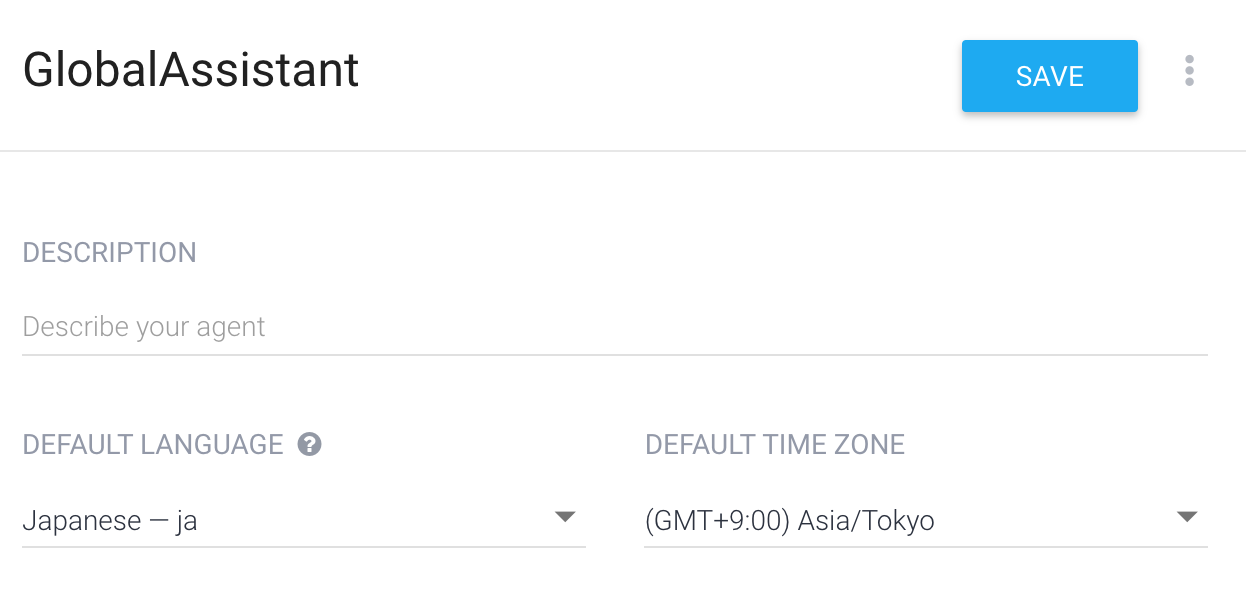
- Intentの作成
- メニューからIntentを選択
- Create Intentを選択
- Intent name
- Greeting
- User says
- こんにちは
- Response (Text response)
- こんにちは!!
- Saveする
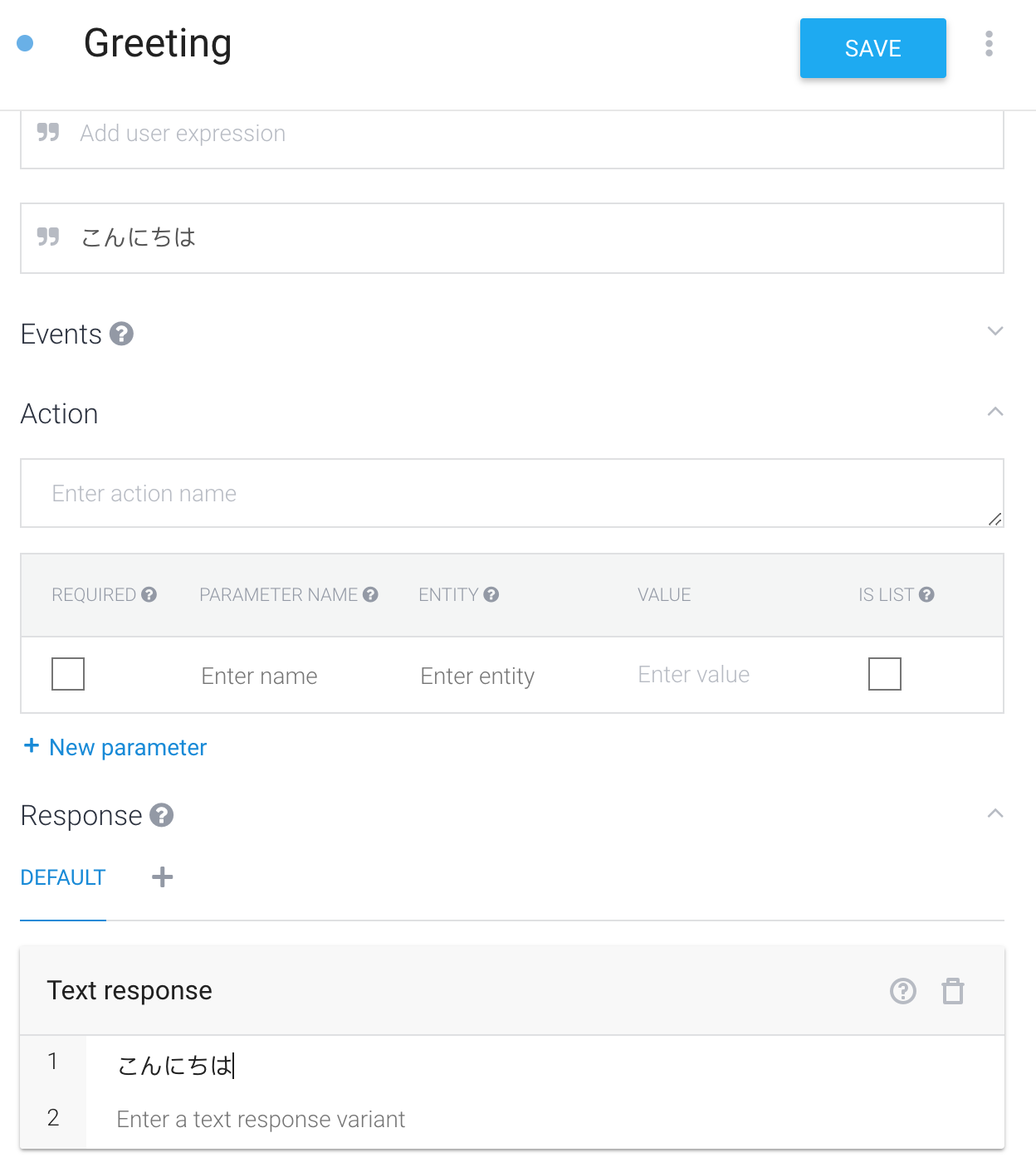
- Google Assistantを試す!
- メニューからIntegrationsを選択
- Google Assistantを選択
- チェックボックスをONにする
- Update Draftを押す
- Closeで一回閉じる
- 再びGoogle Assistantを選択する
- TESTを押す
- Test now active View を選択する
- するとシュミレータが立ち上がるので「テスト用アプリにつないで」と話す
- すると会話が始まるので「こんにちは」と話しかける
- 先ほど設定した「こんにちは」が返ってくれば成功です
おめでとうございます!これでオリジナルのアシスタントアプリができました!

多言語対応する
それでは多言語対応をしていきたいと思います。
- API.AIのメニューから ja の隣+をクリック
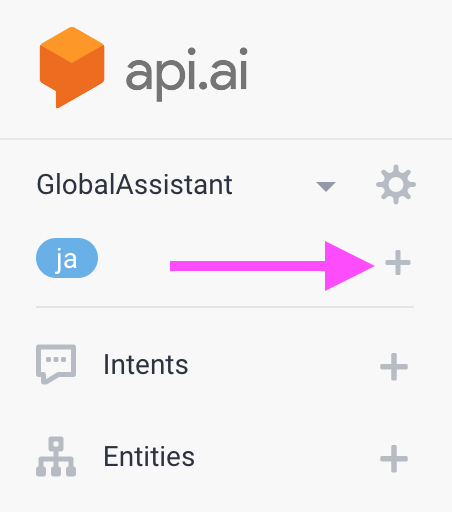
- 好きな言語を設定する
- 言語はEnglishを選択しました
- LocaleはUSにしました
- 選択したらSaveを押す
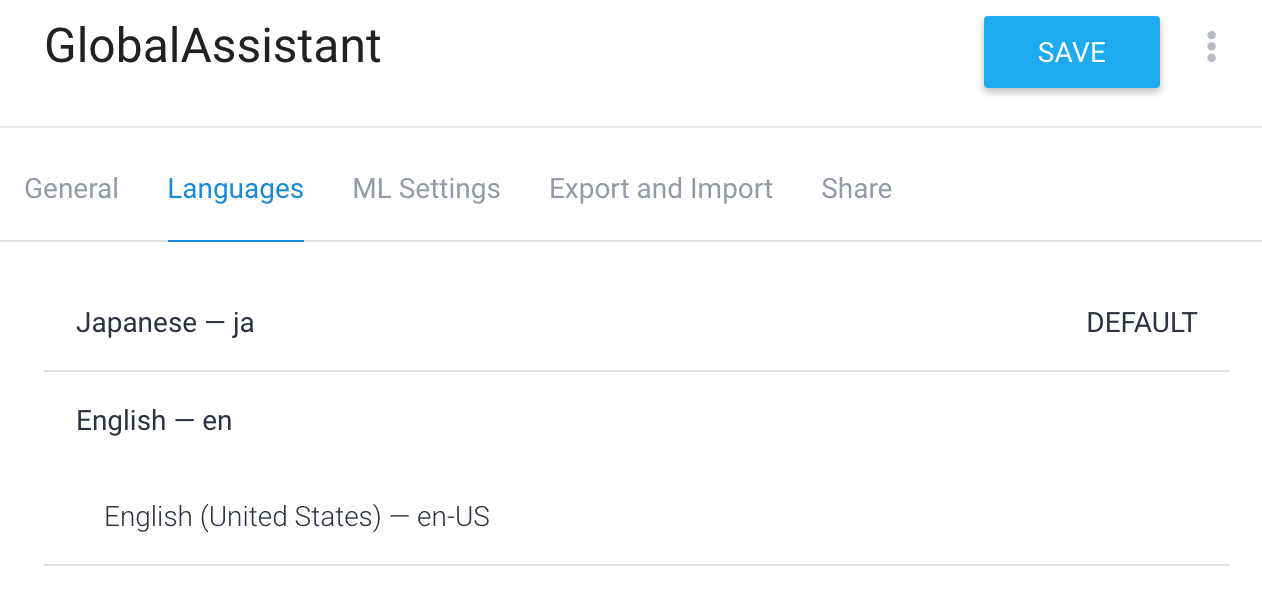
- すると en を選択できるので en を選択する
- 3点リーダーのマークを押しUSを選択します
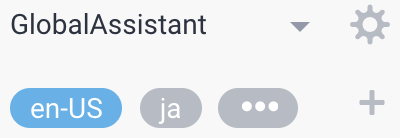
- 英語のIntentを作成
- Greetingを選択
- User says
- Hello Global Assistant!
- Response (Text response)
- Hi! What can i help you?
- Saveする
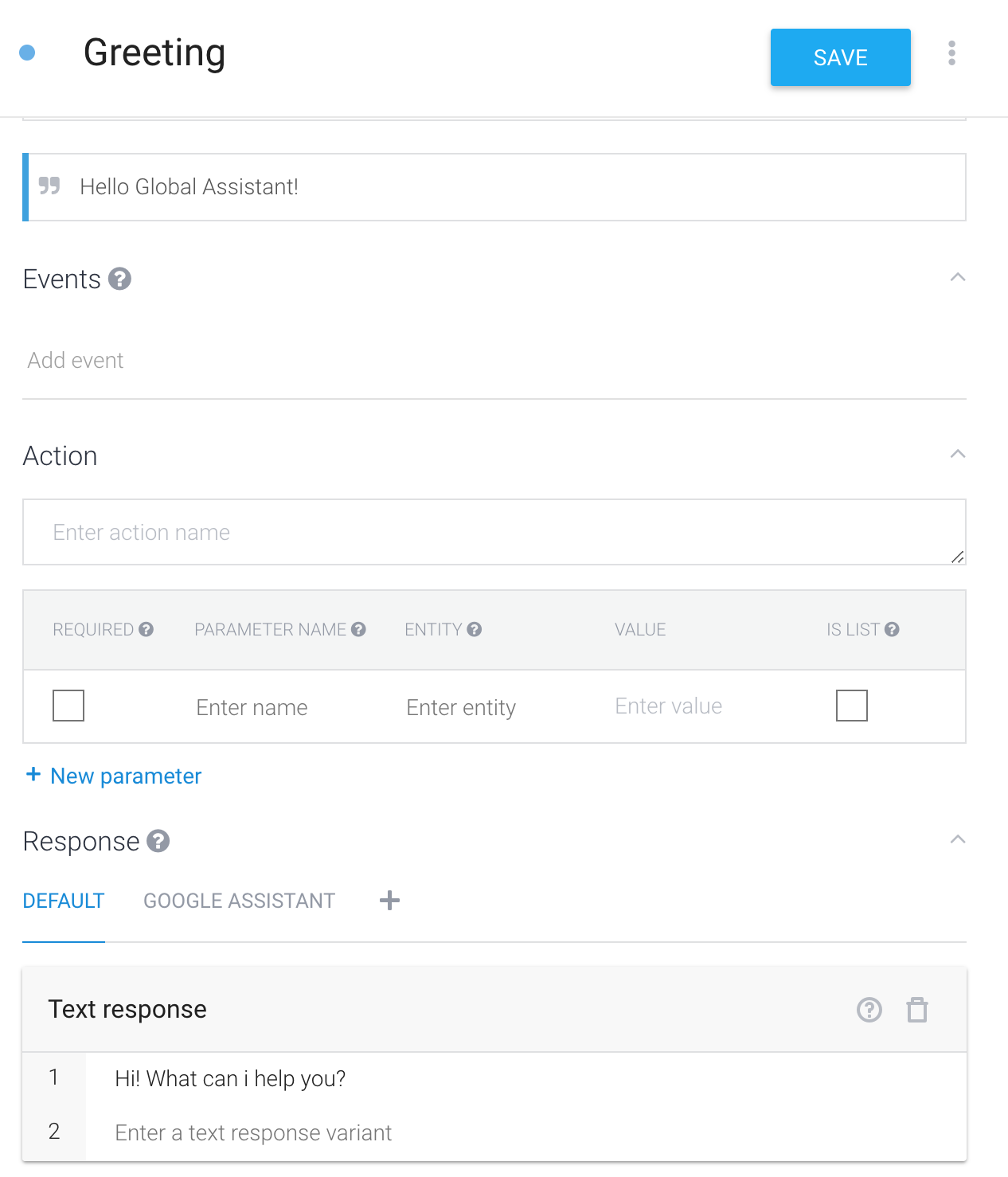
- さきほど同様IntegrationsからGoogle Assistantを選択する
- 先ほど同様シュミレーターを立ち上げる
- 言語をEnglish United Statusにする
- 「Talk to my test app」と話しかける
- 「Hello」と話し Hi! What can i help you?が返ってくれば成功!
おめでとうございます!多言語に対応したアシスタントアプリができました!
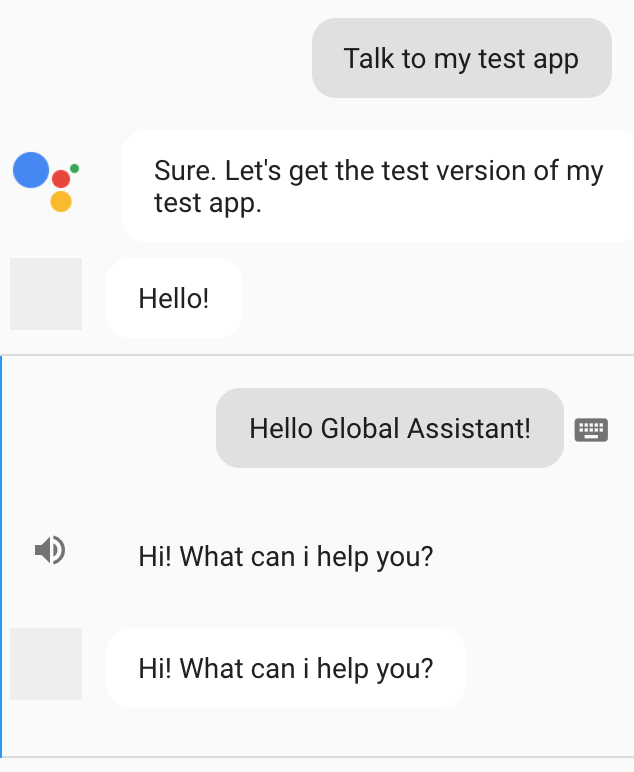
Google home やAndroidの実機で試したい
同じGoogleアカウントであれば、Google Assistantに「テスト用アプリにつないで」や「Talk to my test app」と入力すれば使用できます。特別なインストールは不要です。